この記事は、絵を描き始めようかと考えてる方に向けた記事になります。
自分自身もまだイラストを描き始めたところですが、「iPad Pro12.9インチ第3世代」と「XP-PEN 液タブ 23.8型 2K QHD 」の両方を持ってますが、ほとんど「iPad Pro」ばかり利用しているからです。
この記事を読めば、なぜ液タブではなく「ipad Pro」をメインに利用しているかとかもわかるようにまとめましたので機材の購入の参考にしていただけたらと思います。
絵を描くなら「iPad Pro」が非常に便利

まずは、簡単に「iPad」のメリット・デメリットを解説。
「iPad Pro」が良いところは、タブレット端末一つですぐにイラストを描くことが出来ることです。
液タブだと、パソコンとつなげる必要性があるので作業する場所が限られてしまいます。
また、パソコンの設定が苦手という方は、液タブの場合少し設定が必要だったりするため、設定するのに困りたくないという人も「iPad」がおすすめです。
iPadは視差がなく紙に描いてる感覚で描くことが出来る

液タブだとフルラミネーションじゃない端末は、少しペン先とズレて線が描かれることになります。
これが視差ですが、「iPad Pro」の場合、これが全く無くとにかく描き心地が良すぎます。
また、ペーパーライクフィルムを貼っていることが前提になりますが、フィルムがあると本当に紙に絵を描いてる感覚です。
ガラスフィルムを使っている場合、映像は非常に綺麗ですが描き心地に関しては、ペン先がツルツル滑ってしまうため少々描きにくいと感じます。
正直、液タブと比べて描き心地は、iPadの方が上だと感じるぐらいでした。
ただ、通常のiPadだと価格は安い分スペックがしょぼいので、「クリップスタジオ」(クリスタ)などを使う場合ちょっと厳しいかなと思います。(普通には描けるはず)
せっかくタブレット端末を購入するなら、「iPad Pro」の方が高速充電することが出来たり、データ処理が速いので線が遅れたりすることがないです。
当たり前ですがタブレット端末ならは、イラストだけでなくウェブサイト閲覧やYoutubeの視聴も出来ます。
スプリットビューが便利
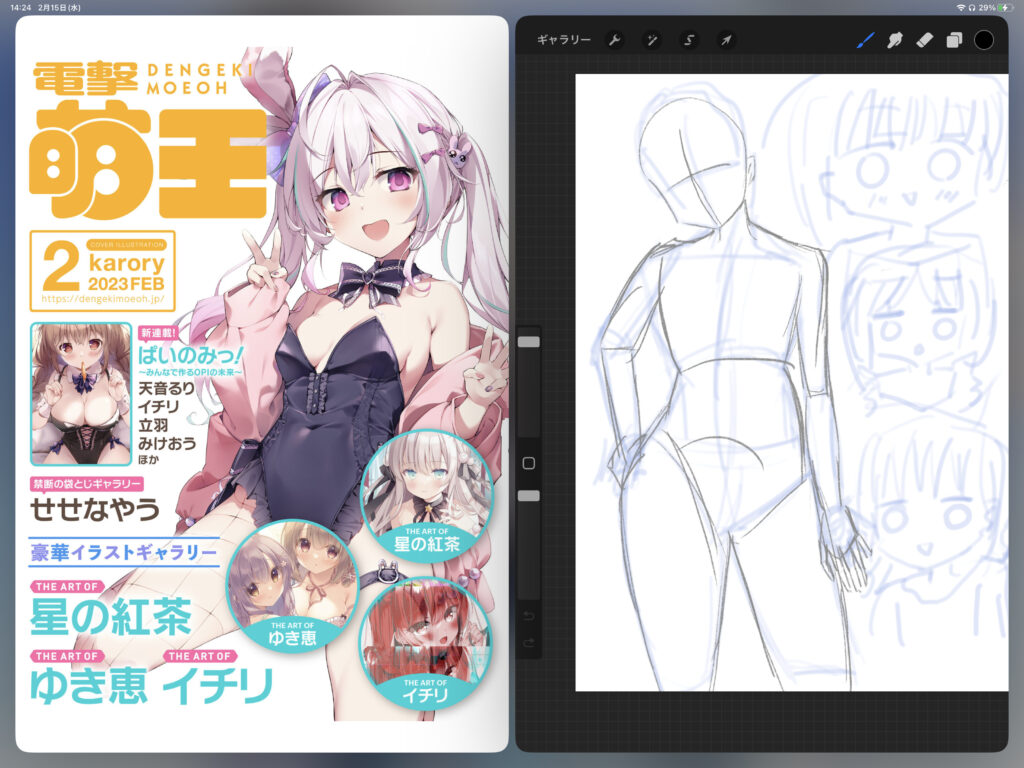
自分がよくやる活用方法が「kindle」を左側に表示して、右側にイラストアプリを立ち上げて絵を描くことです。
ちなみにこの電子書籍は、「amazon kindle unlimited」というサービスで読み放題です。
他にも色んなイラスト指南書の書籍が読み放題だったりするので、イラストの勉強したいなら入っておいて損なしです。
これなら勉強しながら実際に実践することが出来るので、非常におすすめな方法です。
もちろん、液タブでも出来ますが、どこでも持ち運び出来るという「ipad」の快適さがどこでも絵を描くことが出来る環境を手に入れることが出来るのがいいんですよね。
ちなみに、こうやって分けて表示するなら「12.9インチ」じゃないと少し表示される部分が狭くなるので厳しいかなと思います。
11インチは、軽くていいんだけどね。
 柊せんせー
柊せんせーここからは、他にもイラストを描いてる絵師さんにアンケートを取って「iPad」で絵を描いてる理由などを教えてもらいました!
iPad Pro 11インチ 64GB
「二次元キャラ単体や、複数キャラのモノクロ、カラーイラスト」を描いてます。
11インチは、持ち運びやすい大きさなので、リュックに入れるのにちょうどいいサイズです。
また「Apple pencil第二世代対応」しているので、描き心地はとてもいいです。
液タブを買おうか悩んでいたときに購入したのですが、ちょうどいい端末ではないかと思います。SNSでも評判はよく、使用されている人は多いです。
事前に評判を確認してから、購入したのですが使用できるアプリも多く、液タブにチャレンジしてみたい人には最初使用する端末としては丁度いいのではないでしょうか。
購入したのは64GBなので、お金の余裕があればもっと容量あるものを購入するのをオススメしたいです。
入れるソフトにもよりますが、データ保存などを考えるとやはり容量はある程度余裕をもったほうがいいと思います。
また重さもそこまでなくわりと軽量な端末なので、気軽に持って外で絵描きをしたいという人にもいいと思います。
私は家電製品店で大きさを確認して自分のデスクまわりなど考えて11インチにしましたが、実際に現物を確認するのはアリだと思います。
大きさによってやりやすさもあると思うので店でどんなものか確認して購入したほうがいいと思います。
値段もあるので、アクセサリー等一式の金額も考えたほうがいいです。
使用ソフト:クリップスタジオ
最初はアイビスを使用していたのですが、クリップスタジオを知人からオススメされたのでダウンロードしました。
たくさんの機能があるので,とても便利です。またクリスタ公式からいろんな素材をダウンロードして絵描きができるので、気にいったものを探していけばいいのではないでしょうか。
ある程度無料期間もありますので、そこで自分に向いているのか、使いやすさなど試していただいてから有料会員になるのをオススメしたいです。
クリスタの良さは、やはり素材の多さだと思います。無料でペンやブラシなど公開されているので自分が納得する作品つくりができると思います。
私も何個かペンをダウンロードして試しての繰り返しをしていますが、探すのも結構楽しいと思います。



使用ソフトは、やはりクリスタが使っているユーザーが多いこともあり人気ですね。持ち運びを考えると11インチでも問題はないということでした。
IPad air 第3世代 256gb
「ミニキャラ、オリジナルキャラクター、クロッキー」に使用。
基本的な機能には満足している。持ち運べる、直感的に使えるという点が大きい。写真を撮ってその場で描き込んだりトレースも簡単に出来る。
SNSへのアップロードも簡単、また最近のiOSアップデートで2画面が可能になり、他のサイトを同時に開いたり、動画を見ながらの作業も出来る。そして、iPadでイラストを描くのならアップルペンシルは必要だと思う。
しかし、この機体ではApple Pencilの古い方しか使えないのが辛い。
そのため充電は付属の白いキャップかiPad本体に差し込むしかなく。その充電中の姿が間抜けというか不安感を煽るフォルムになります。
しかも気づいたときには充電が無くなっていて瞬間的に使えないという事が起きたりする。しかし、充電速度が15秒で30分使えるという滅茶苦茶に早いので不快感はない。
重さは手に持つとそれほど重くは感じないが、バックに入れるとちょっと気になる重さに感じる。
それでも、利点のほうが上回るくらい。
あとは、透過保存したはずの画像がiPad内の写真で確認したときに、普通に白背景が追加されちゃうのが困りものです。
透過させるアプリを経由しても透過できなかったのに、ラインで他のスマホから送り返して保存したら透過できたりなんだか不思議な事になったりしました。
使用ソフト:アイビスペイント、プロクリエイト、クリップスタジオ<
アイビスは基本無料のアプリなので1番はじめはこれをおすすめします。
他の2つと比べてアニメーションが作れないのが欠点かなってくらいです。
無料アプリなのでcmが入っていますが、有料版ならなくなるのですごく気になるなら、有料版をおすすめします。
プロクリエイトは海外の方がよく使ってる印象です。
完全購入式なので試せないのが難点ですが、フォトショップのペンやクリスタのペンをダウンロードできたりします。
元々入っているペンの種類もとても多いのでどれを使うか悩みながら描いてます。描く絵のサイズで作れるレイヤー数が変わります。
クリスタは、パソコン版を持っているのでアカウントを同期させようとしたらサブスク方式での決済だったので、一ヶ月で使うのをやめてしまいました。
もうパソコンで買っている方だったらあんまりおすすめしません。
ipad pro 11インチ 第2世代 128GB
「オリジナルイラスト、版権イラスト(ファンアート)」を描くために利用してます。
イラストを描くのが目的だったので12.9インチを購入しようか悩みましたが、持ち歩くことを考えて一つ下のサイズにしました。
購入前に他に使用している人にお話を聞ける機会が多く、11インチで十分漫画が描けると言われたのですが、本格的に同人誌などを描くならもう少し大きくてもよいかと思いました。
趣味程度なら11インチで十分です。
音質がとても良くサブスクで映画を見たり動画を見るのにとても向いています。どこでも持ち運びができるので車で移動する際に空き時間に車内で絵を描いたり、旅行先に持っていくのにも向いています。
ペンタブを使う際は第二世代が対応しており、本体上部にマグネットのようにくっつけるだけで充電ができます。
充電が切れてしまっても数分置くだけで使えるようになるし、10数分で充電満タンになるので待つストレスが少ないです。
iPadを使う前まではパソコンでイラストを描いていたのですが、作業を始める際立ち上がりを待たなければならないこと、パソコンの動作が遅くなってくるとイラストツールを開くまでの時間が掛かりやる気が削がれることがあったので、ボタンを押せばすぐ電源が入りアプリをタップしてすぐにイラストが描けるところが本当に気に入っています。
使用ソフト:クリップスタジオ
使用する際月払いか年払いなので買い切りができたら理想ですが、公式サイトで無償の素材がダウンロードできたり、有償であっても安価で便利なものが多数あり素材一覧を見ているだけで楽しいです。
年に数回ログインボーナスでクリッピーという素材購入専用ポイントが手に入るのでそちらで有償素材を手に入れることができます。
イラスト、漫画以外に動画を作成することができるのでアニメーションを作成できたり、有料で使う意味のあるイラストツールだと思います。
自分の周りで使っている人が多いので情報共有もしやすく、使用人口が多い分SNSで検索すると使い方を載せている人がいるので調べものがしやすいです。
公式ツイッターもあるので常に新しい情報が手に入るので使っていて飽きないです。あまり動作の不具合もないので、個人的に不満は少なくこれからも使い続けたいと思っています。
まとめ
沢山レイヤーを使ったりするようなイラストを描く人は、パソコンじゃないと処理することが出来なくなってくると思いますが、多少仕事で使うぐらいの人でも「iPad Pro」で作業してる人も多いみたいでした。
自分自身もまだまだイラスト初心者なので、「iPad Pro」を愛用してます。
一日ガッツリ使用していてもバッテリーが無くなることは、ほぼ無いのでまずは「iPad Pro」で絵師デビューすることのはおすすめです。
液タブの場合、それなりのパソコンを購入する必要性もあるので、一からお絵かき機材を揃えるなら、タブレット端末の方が良さげですね〜。








(Youtube)